有些Win7系統用戶反饋,在使用Win7電腦運行游戲時,會提示錯誤:“無法啟動此程序,因為計算機中丟失Xlive.dll。嘗試重新安裝該程序以解決此問題。”出現此報錯時不要驚慌,小面小編來教大家Win7系統提示丟失xlive.dll文件的解決方法。
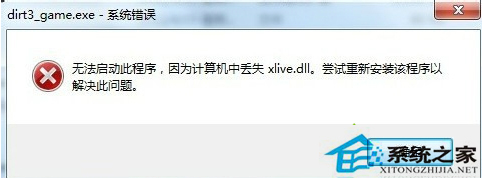
具體方法如下:
1、鼠標左鍵雙擊電腦桌面的百度衛士安全軟件,打開運行;
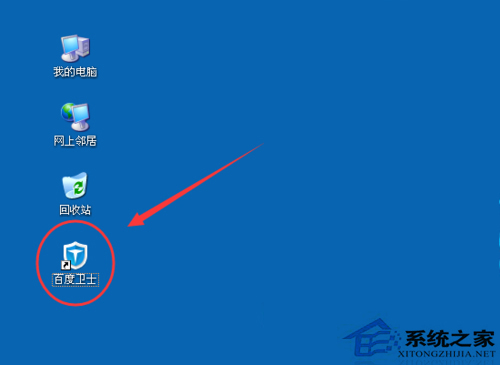
2、在打開的百度衛士軟件界面,點擊右側“百寶箱”按鈕打開它;
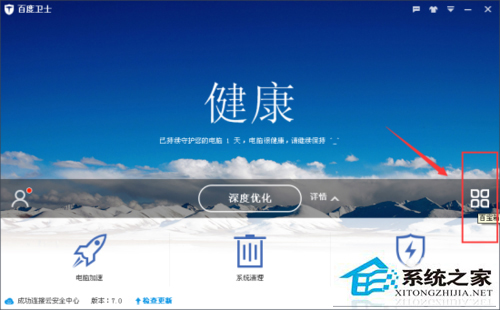
3、在打開的百寶箱對話框中,點擊“百度電腦專家”按鈕打開;
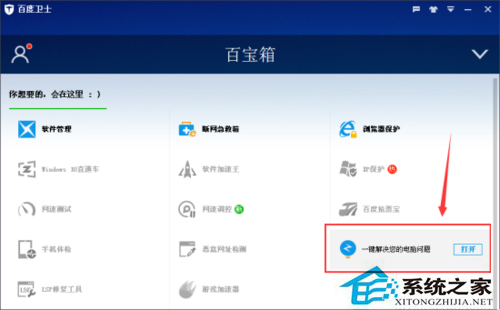
4、打開百度電腦專家窗口,在搜索框中輸入“缺少xlive.dll文件”,然後在點擊“搜索”按鈕;
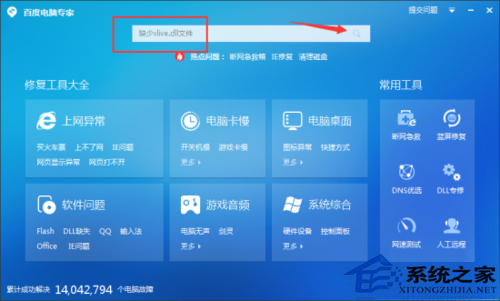
5、在搜索出來的結果中,選擇和我們問題相關的選項,然後再點擊“立即修復”按鈕;
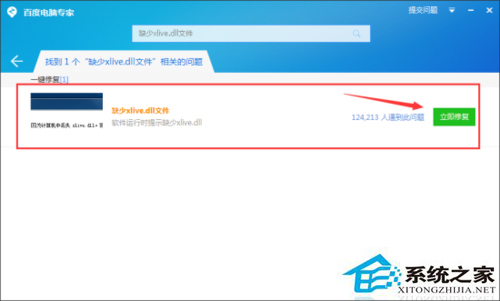
6、點擊“立即修復”後,這個時候軟件在自動的對我們的計算機問題進行修復中……,耐心等待一下;
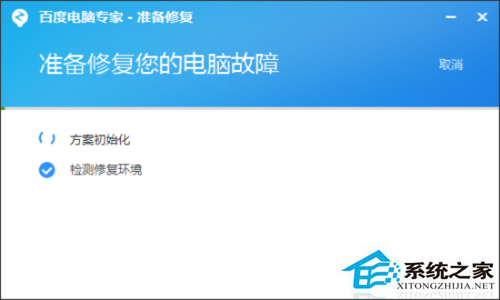
7、計算機問題已完成修復,查看下我們的問題是否還存在。根據修復的結果點擊兩個選項。通常都是能夠修復成功的。所以我們一般都是點擊“我已經成功修復,贊!”;
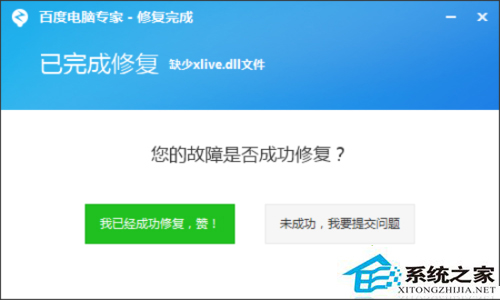
以上就是Win7系統提示丟失xlive.dll文件的解決方法,如果你在使用電腦運行游戲的過程中碰到此錯誤,就可按照以上操作步驟解決。